推測候補を削除するには、次のような方法があります。
▼注意
推測候補には、過去に確定した文字列(確定履歴)も表示されます。確定履歴を削除すると、保存されていた確定履歴の文字列は表示されなくなります。
それぞれの場合に応じて操作します。
I 特定の推測候補を削除する方法
■操作
- 削除したい推測候補の「読み」を入力します。
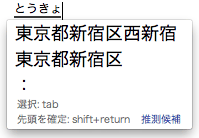
- 推測候補が表示されたら[Tab]/[↓]キーを押して候補ウインドウに切り替えます。
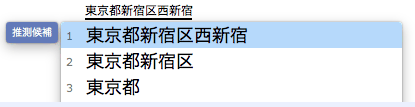
- [↑][↓]/[Tab]/スペースバーを押して、反転を削除したい単語に合わせます。
- [control]+[D(し)]キー、または[control]+[del]キーを押します。
単語の削除を確認するメッセージが表示されます。
- [はい]をクリックします。
反転を合わせた単語が推測候補から削除されます。
II 推測候補に表示されるすべての確定履歴を削除する方法
■操作
- ATOKが使用できる状態で、入力メニューをクリックし、[環境設定]を選択します。
環境設定が起動します。
- [入力・変換]シートを選択します。
- [設定項目]で、[推測変換-確定履歴]を選択します。
- [確定履歴のクリア]をクリックします。
- 削除を確認するメッセージが表示されたら、[クリア]をクリックします。
現在保存されている確定履歴がすべて削除されます。
- [OK]をクリックします。
III こんなときは
- 確定履歴を表示しないようにする
環境設定の[入力・変換]シートを選択し、[推測変換-確定履歴]で[確定履歴を使用する]をオフにします。
この場合、入力中に自動的に表示される推測候補に確定履歴は表示されません。 - 省入力データを表示しないようにする
推測変換機能では、確定履歴のほかに、あらかじめ推測変換用のデータとして登録された省入力データも使用されています。省入力データを表示したくないときは、環境設定の[入力・変換]シートを選択し、[推測変換-省入力データ]で[省入力データを使用する]をオフにします。